MicrosoftOfficePowerPoint怎么设置幻灯片母版?
时间:2025-07-08 | 作者: | 阅读:0幻灯片母版是powerpoint中控制所有幻灯片统一风格的核心工具,通过它可统一字体、颜色、背景等元素。进入“幻灯片母版”视图后,先修改总母版以设定整体样式;使用占位符预留内容位置,并可根据需要调整、增删或自定义;还可创建自定义版式,插入占位符并设置背景和命名;若修改母版后部分幻灯片未更新,需使用“重置”功能恢复母版应用;幻灯片母版支持导出为模板(.potx)以便在其他ppt中重复使用。

幻灯片母版,简单来说,就是PowerPoint里控制所有幻灯片“长相”的总设计师。你想统一字体、颜色、背景图?改母版就对了,省时省力。

设置幻灯片母版,其实就跟给房子装修打地基一样,先把框架定好,后面加东西就轻松多了。

打开PowerPoint,视图选项卡里找到“幻灯片母版”,点进去。注意,左边那个大大的就是总母版,改它影响所有版式。下面的小的是版式母版,针对特定版式修改。
如何快速统一幻灯片风格?
说实话,我以前做PPT最头疼的就是风格不统一。一会儿这个字体,一会儿那个颜色,简直灾难现场。后来学会用幻灯片母版,简直打开了新世界的大门。

首先,进入幻灯片母版视图。然后,选中最顶端的那个总母版(就是最大的那个)。
- 字体: 在“字体”下拉菜单里,选择一个你喜欢的字体组合。PowerPoint自带的字体组合其实还不错,当然你也可以自定义。
- 颜色: 同样,在“颜色”下拉菜单里选择一个颜色方案。颜色搭配很重要,如果实在没灵感,可以去网上找一些配色方案参考。
- 背景: 如果你想加个背景图,可以在“背景样式”里设置。注意,背景图不要太花哨,不然会影响文字的阅读。
改完这些,你会发现所有的幻灯片都自动更新了!是不是很方便?
幻灯片母版里的占位符有什么用?
占位符,就是那些写着“单击此处添加标题”、“单击此处添加文本”的框框。它们的作用是预留位置,方便你快速添加内容。
但是,有时候这些占位符的位置和大小并不符合我们的需求。怎么办?
很简单,在幻灯片母版视图里,你可以随意移动、调整占位符的大小和位置。你甚至可以删除一些不需要的占位符,或者添加新的占位符。
- 添加占位符: 在“幻灯片母版”选项卡里,找到“插入占位符”,选择你需要的类型(比如标题、文本、图片等等)。
- 自定义占位符: 选中占位符,可以调整它的字体、颜色、对齐方式等等。
掌握了占位符的用法,你就可以轻松定制各种各样的幻灯片版式了。
如何创建自定义幻灯片版式?
PowerPoint自带的版式可能不够用,这时候就需要我们自己创建自定义版式了。
在幻灯片母版视图里,点击“插入版式”。你会看到一个新的空白版式。
- 添加占位符: 按照你的需求,添加各种占位符。
- 设置背景: 可以为这个版式单独设置背景,比如添加一个渐变色或者一张图片。
- 命名版式: 选中版式,点击“重命名”,给它起一个有意义的名字。
创建好自定义版式后,你就可以在普通视图里使用了。在“新建幻灯片”下拉菜单里,你会看到你刚刚创建的版式。
幻灯片母版修改后,为什么有些幻灯片没有更新?
有时候,我们修改了幻灯片母版,但是发现有些幻灯片并没有更新。这是因为这些幻灯片可能应用了“重置幻灯片”的操作。
“重置幻灯片”会把幻灯片恢复到默认状态,也就是忽略幻灯片母版的设置。
解决这个问题很简单:选中没有更新的幻灯片,点击“开始”选项卡里的“重置”。这样,幻灯片就会重新应用幻灯片母版的设置了。
幻灯片母版可以导入导出吗?
当然可以。如果你做了一个非常漂亮的幻灯片母版,想在其他PPT里使用,或者想分享给朋友,就可以导出幻灯片母版。
- 导出: 将包含母版的PPT另存为PowerPoint模板(.potx)文件。
- 导入: 在新的PPT中,设计选项卡下,浏览主题,找到你保存的模板文件即可。
这样,你就可以轻松复用你的幻灯片母版了。
来源:https://www.php.cn/faq/1393661.html
免责声明:文中图文均来自网络,如有侵权请联系删除,心愿游戏发布此文仅为传递信息,不代表心愿游戏认同其观点或证实其描述。
相关文章
更多-

- PPT如何设置撤销次数
- 时间:2025-09-15
-

- PPT怎么修改屏幕样式
- 时间:2025-09-15
-

- PPT怎么设置自动保存
- 时间:2025-09-11
-
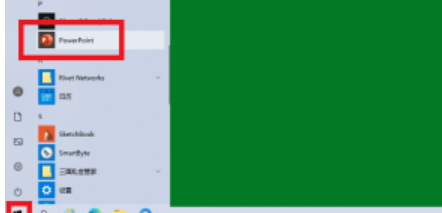
- ppt怎样设置smartart样式强烈效果
- 时间:2025-09-01
-
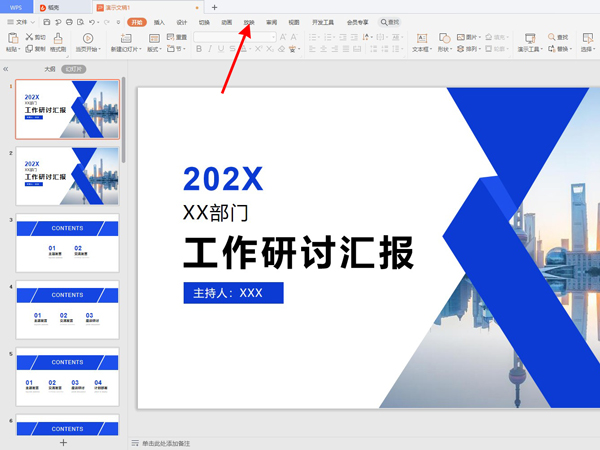
- ppt自动放映如何改成手动放映
- 时间:2025-09-01
-
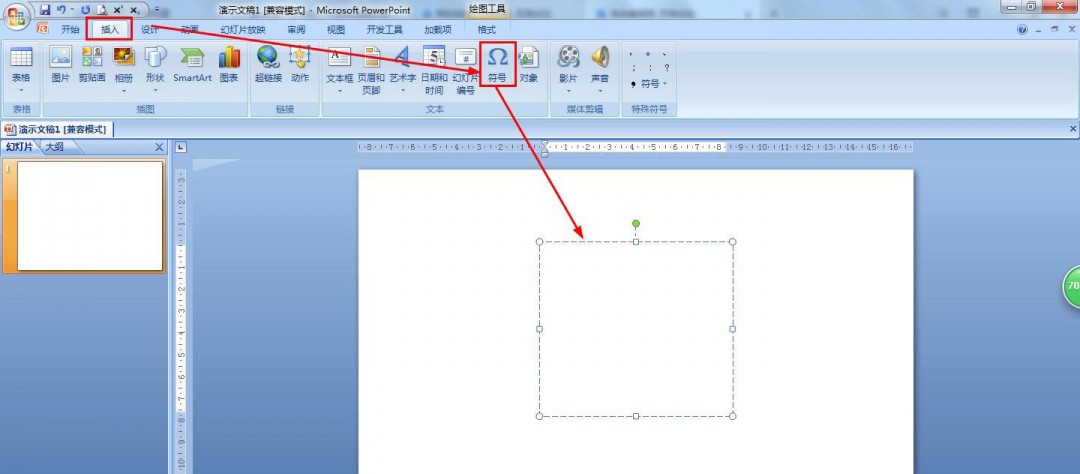
- ppt文本框怎么插入logo图
- 时间:2025-09-01
-
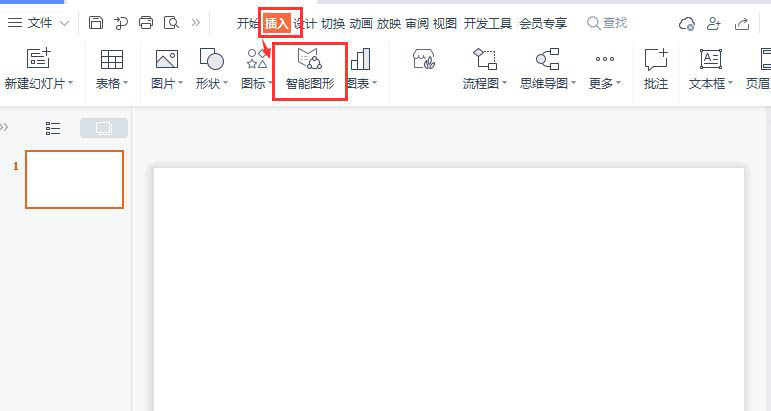
- ppt如何绘制总分结构关系图
- 时间:2025-09-01
-
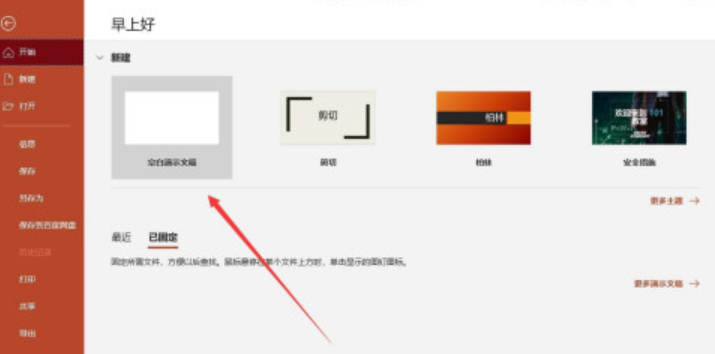
- ppt文本框如何设置根据文字调整形状大小
- 时间:2025-09-01
精选合集
更多大家都在玩
大家都在看
更多-

- 合成神龙小游戏推荐
- 时间:2026-01-15
-

- 傻子网名男生两个字霸气(精选100个)
- 时间:2026-01-15
-

- 千年寻仙追杀仇人攻略
- 时间:2026-01-15
-

- 空灵诗篇商店换购教程
- 时间:2026-01-15
-

- 支付宝怎么发送口令红包?支付宝发送口令红包的方法
- 时间:2026-01-15
-

- 玉茗茶骨第4集剧情介绍
- 时间:2026-01-15
-
- 抖音切片是怎么赚钱的?
- 时间:2026-01-15
-

- 好听昵称唯美男生霸气网名(精选100个)
- 时间:2026-01-15


![《这是我的土地》 v1.0.3.19014升级档+未加密补丁[ANOMALY] v1.0.3.19014](https://img.wishdown.com/upload/soft/202601/04/1767522369695a4041041f4.jpg)




![《海港物语》 v1.2.0升级档+未加密补丁[TENOKE] v1.2.0](https://img.wishdown.com/upload/soft/202601/15/176846413069689f02db6a0.jpg)




